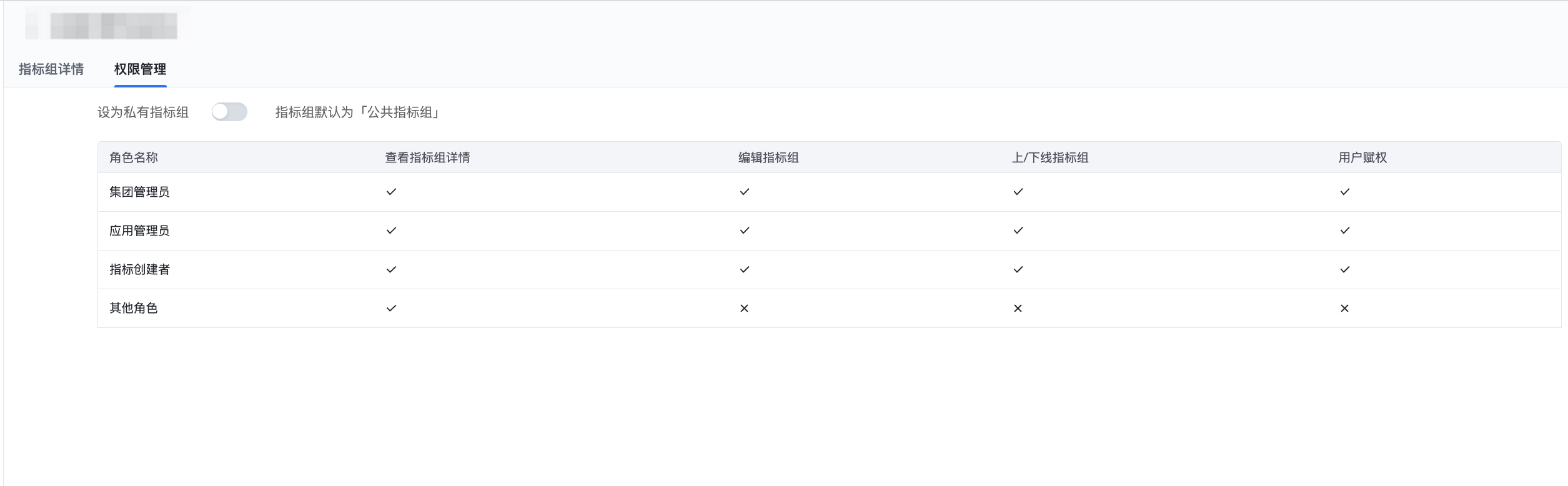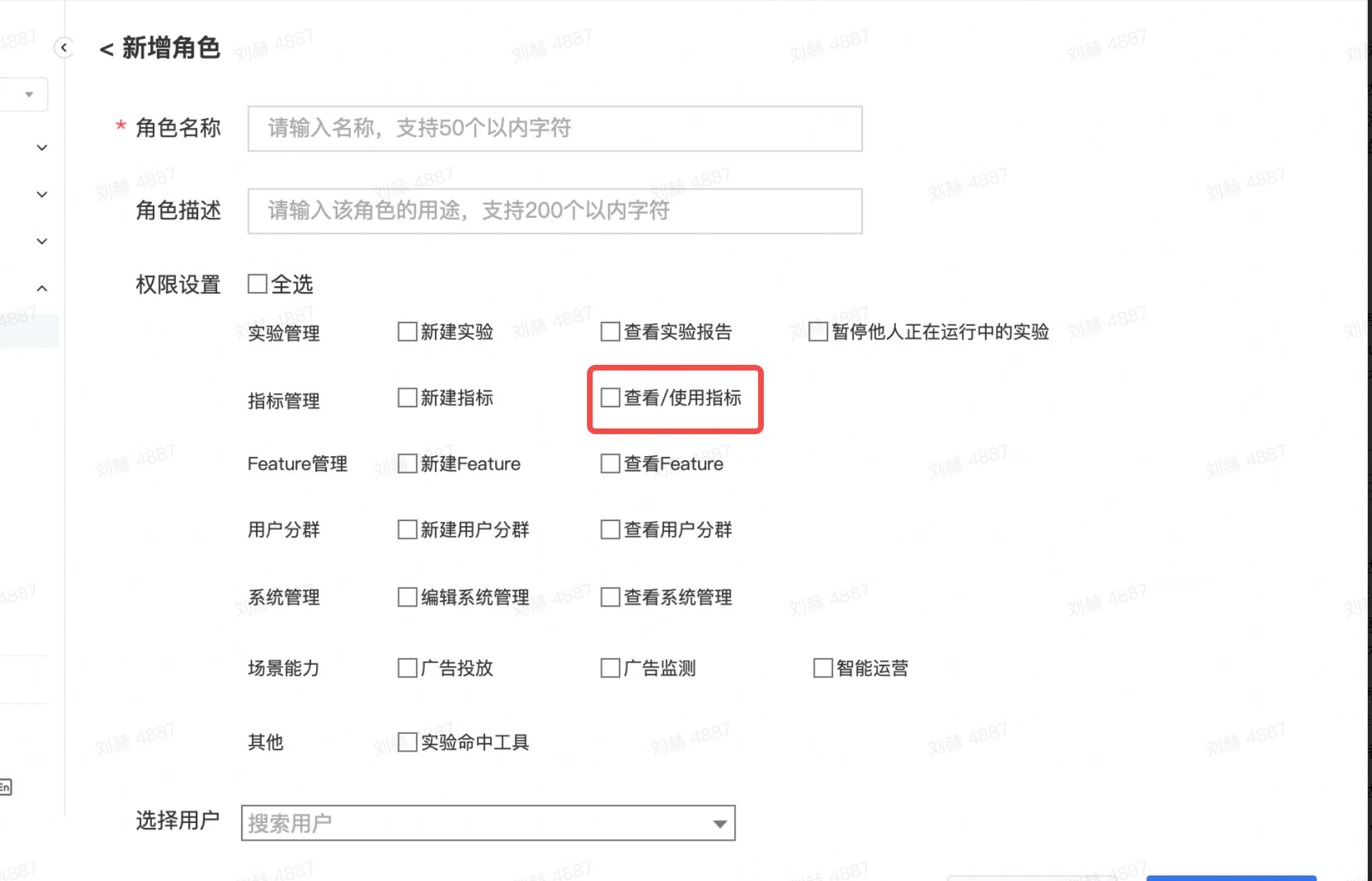导航
查看指标详情及权限管理
最近更新时间:2024.07.31 20:54:18首次发布时间:2023.02.24 00:09:04
查看和修改指标
查看指标组详情
登录DataTester产品控制台后,单击左侧导航栏的指标管理>指标组列表,进入指标组列表页面后单击指标组名称,即可进入指标组详情页面,查看指标组的基本信息、配置信息等。
- 您可以在基本信息模块查看指标组的基本信息,例如指标组的类别等。
- 单击具体指标前的展开按钮,您可以查看每个指标的具体设置,例如,可查看指标的计算口径。
- 您可以单击具体指标关联实验的个数,查看指标已关联的实验详情。
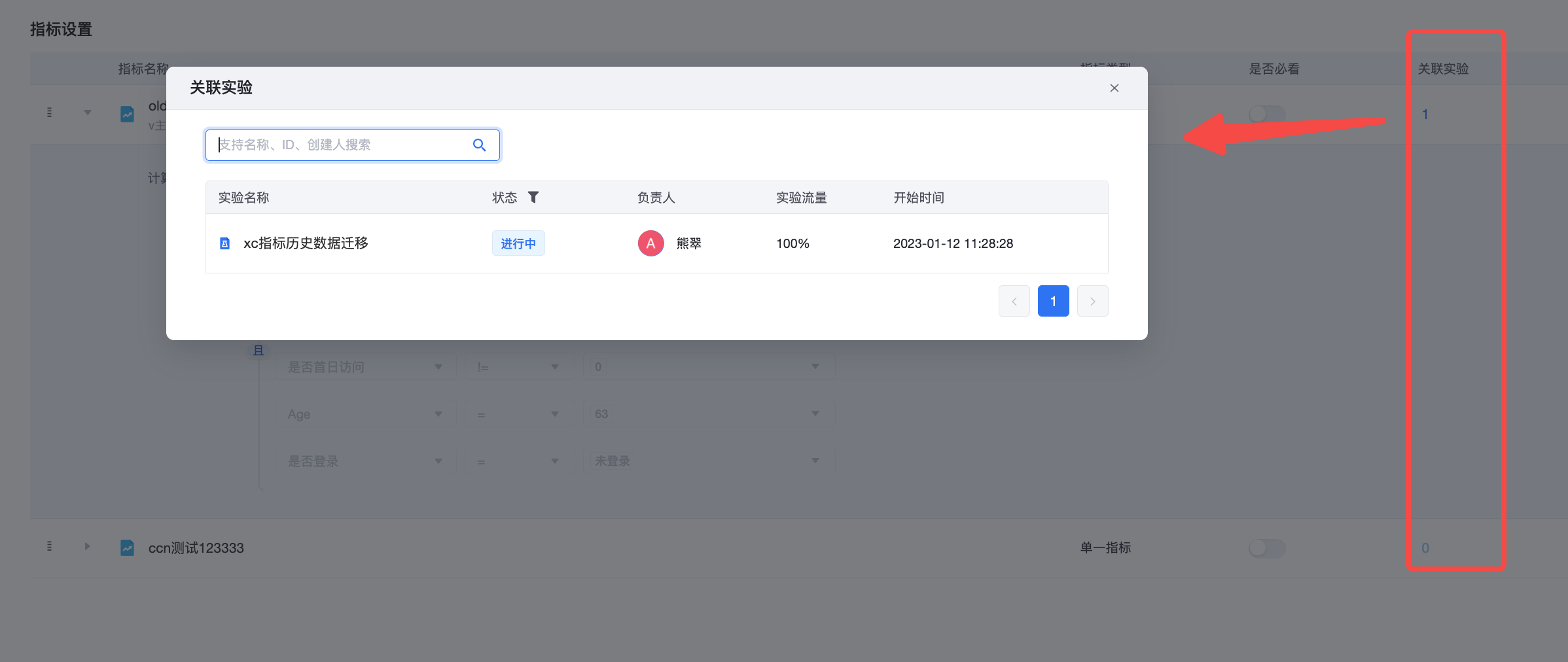
- 默认展示进行中的实验,可在实验状态列筛选实验状态进行查看
- 支持按照实验名称/实验ID/实验owner进行检索实验
- 点击实验名称,会跳转至实验详情页
指标组管理操作
- 复制指标组:点击右上角的「复制」,可复制该指标组所有配置信息及指标信息,新指标组名称会以『原指标组名称-复制』来默认命名,支持修改。
- 编辑指标组:点击编辑,进入指标组编辑态。
- 可修改指标组基本信息中的名称、描述、负责人,指标组类型不支持修改
- 可修改指标的名称描述及口径设置等信息(详情参考上述指标修改)
- 查看操作历史:点击右上角操作历史icon,可查看当前指标组的历史变更信息。
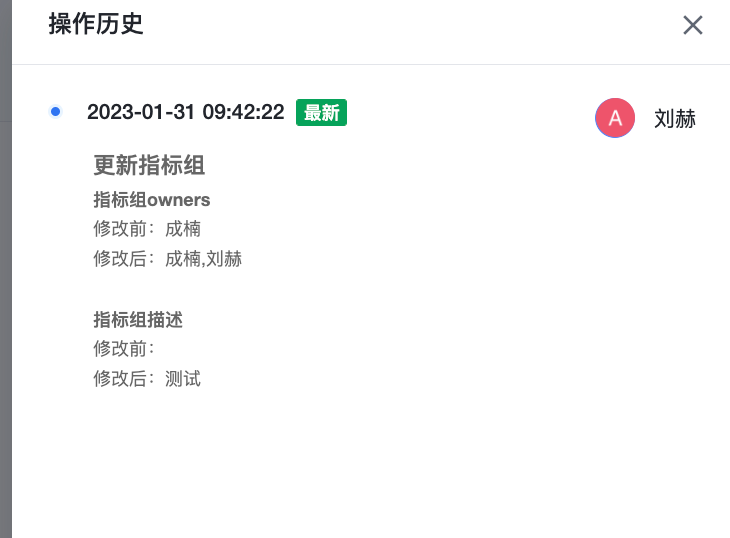
指标组权限管理
指标组权限类型 | 释义 |
|---|---|
公共指标组 | 指标组默认为「公共指标组」。
|
私有指标组 | 支持将指标组设置为「私有指标组」。
|